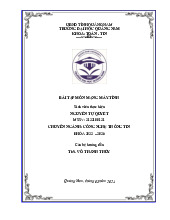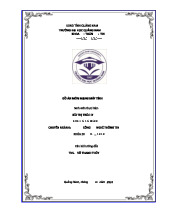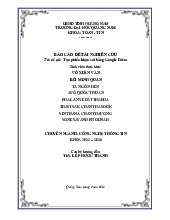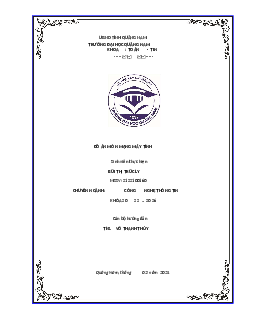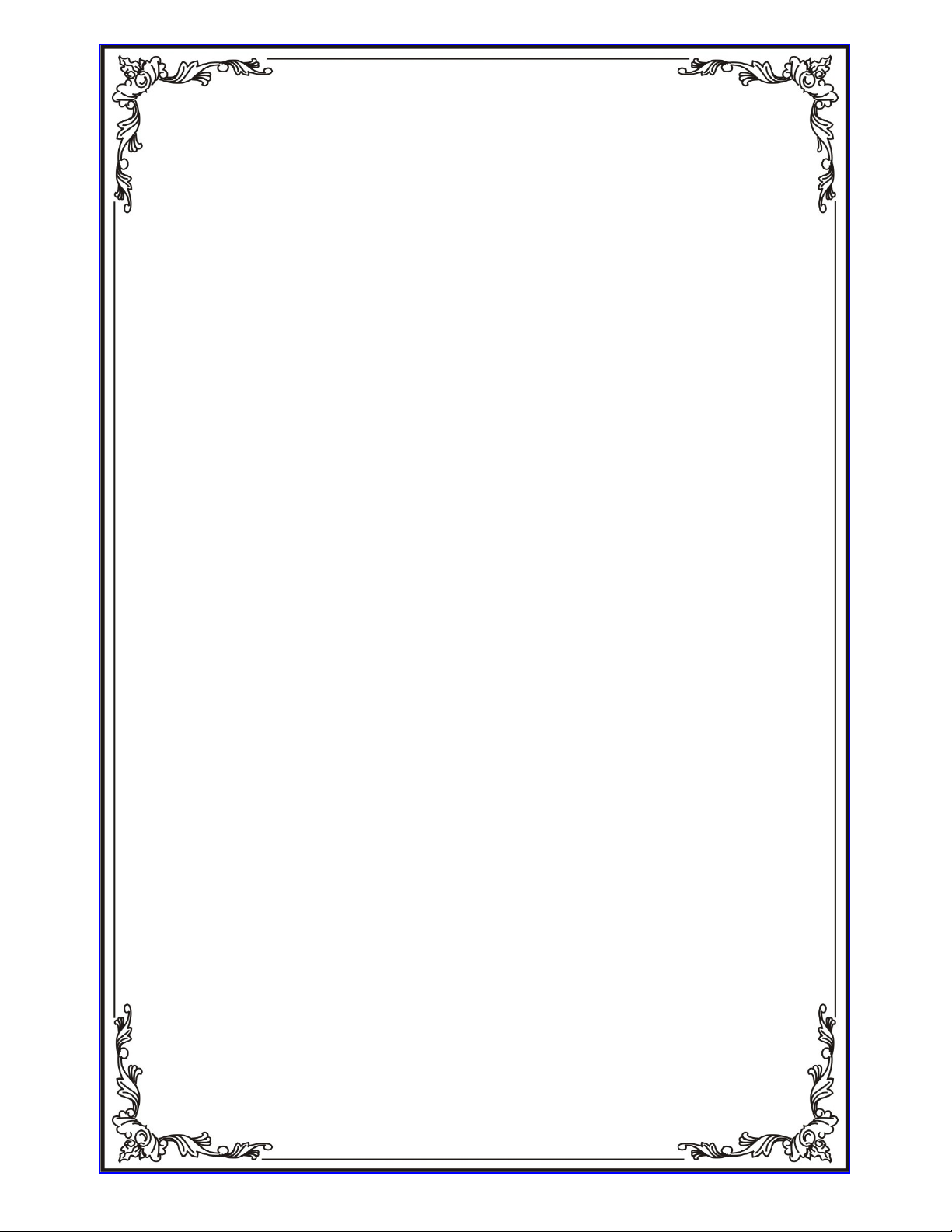
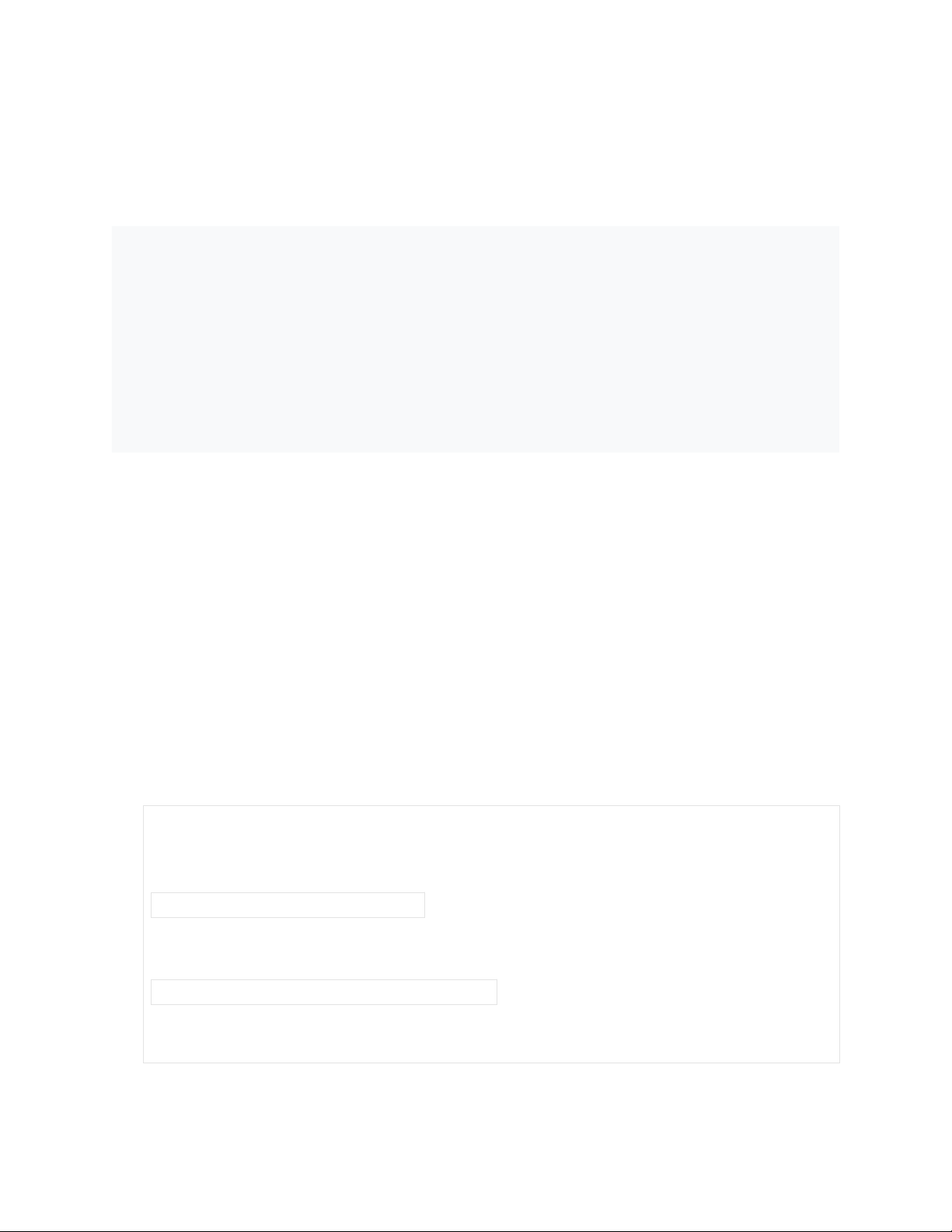
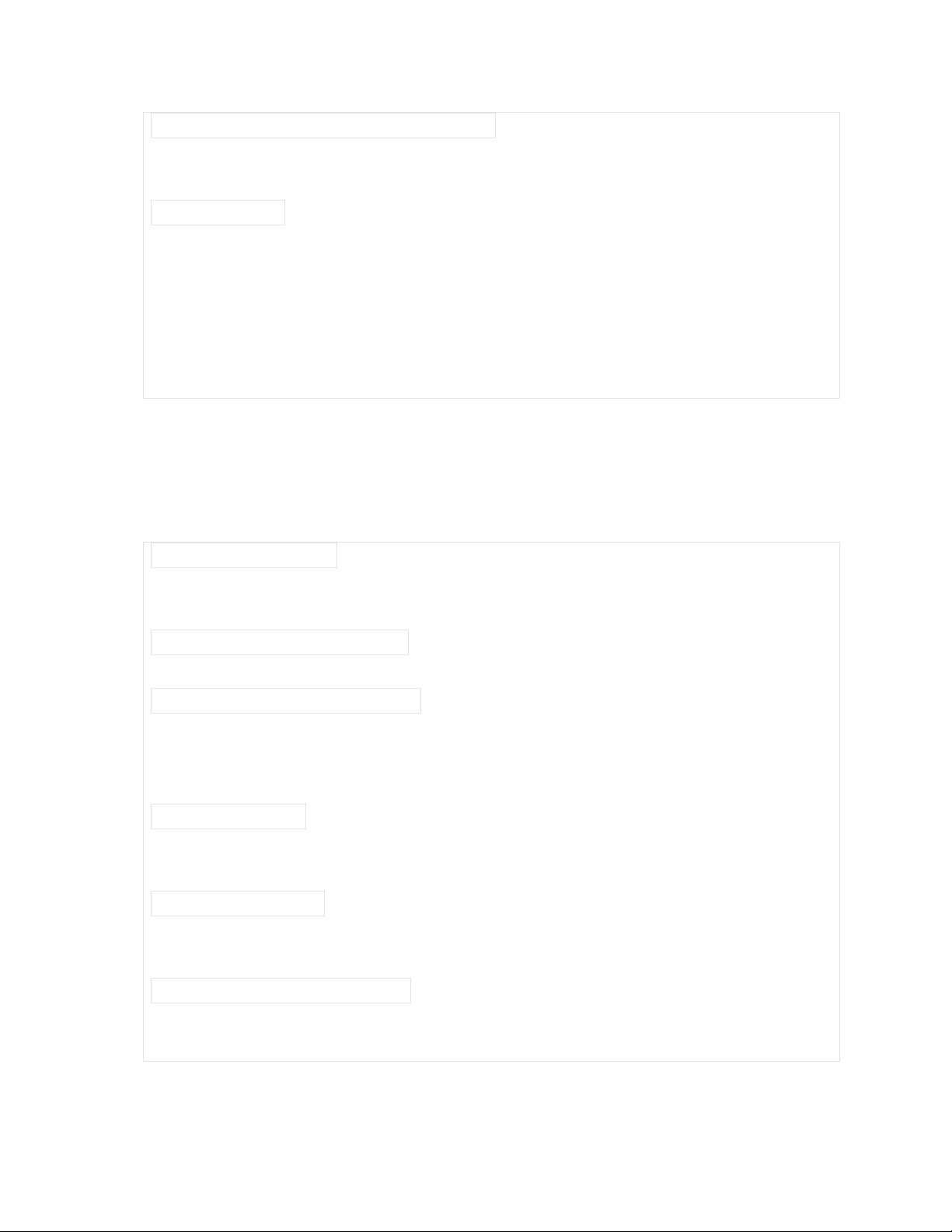
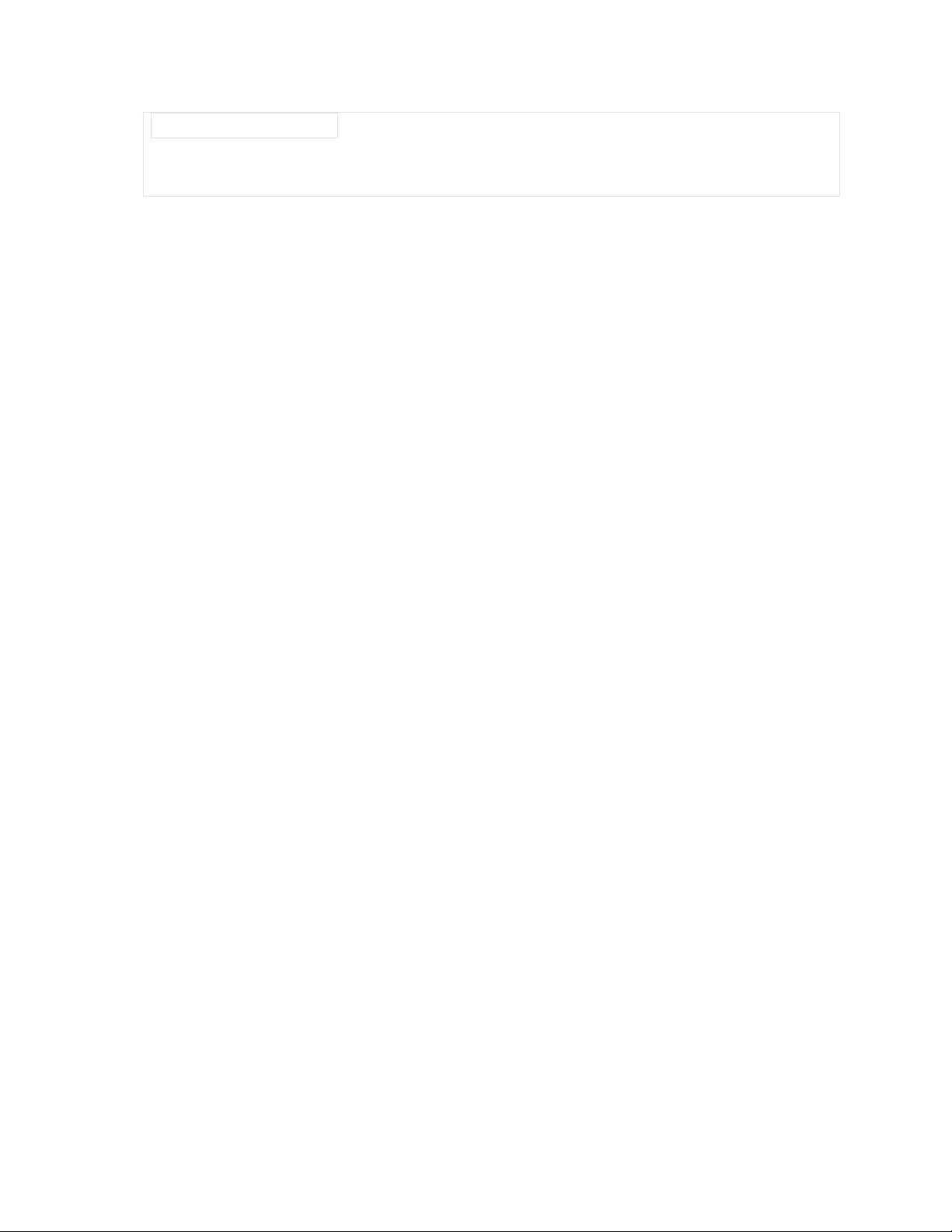
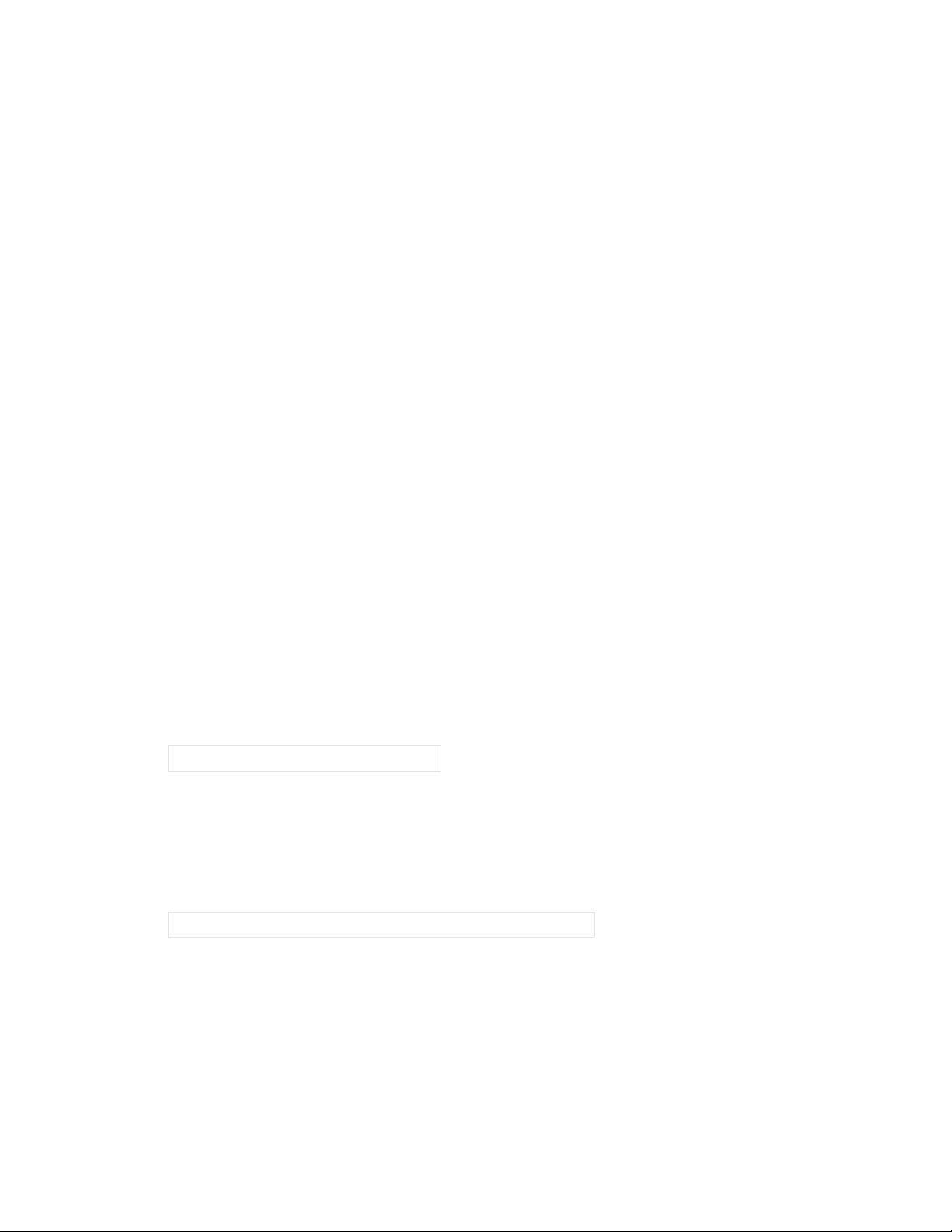
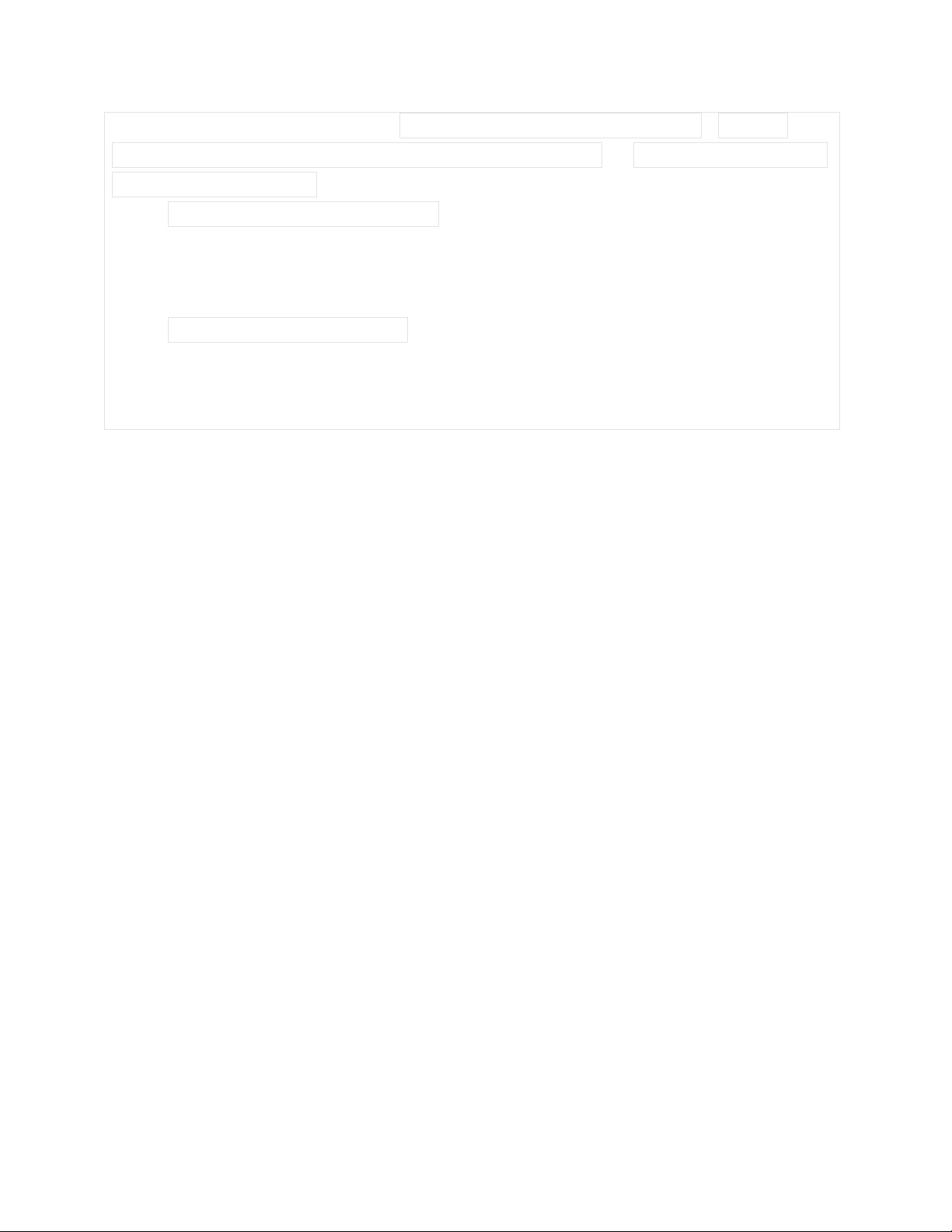
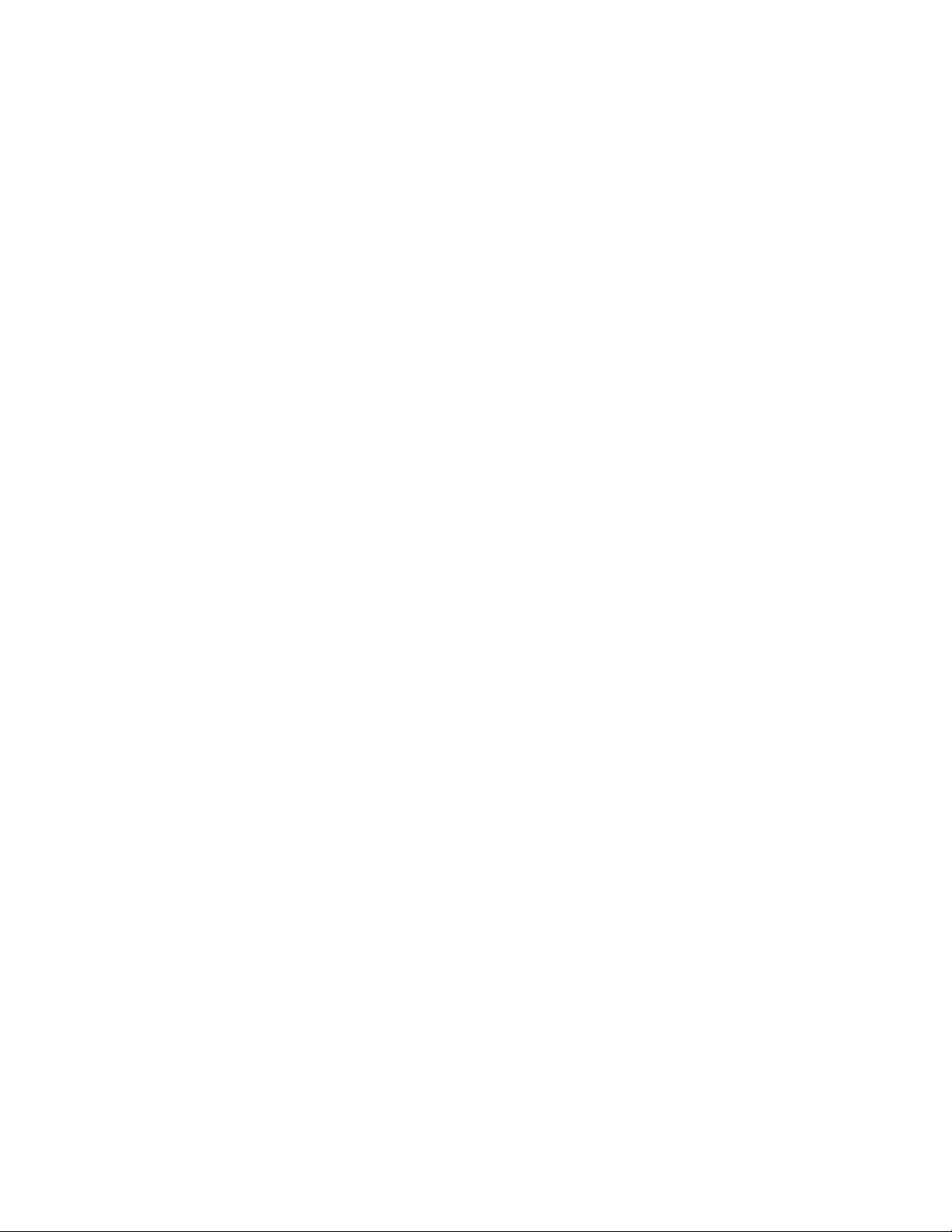
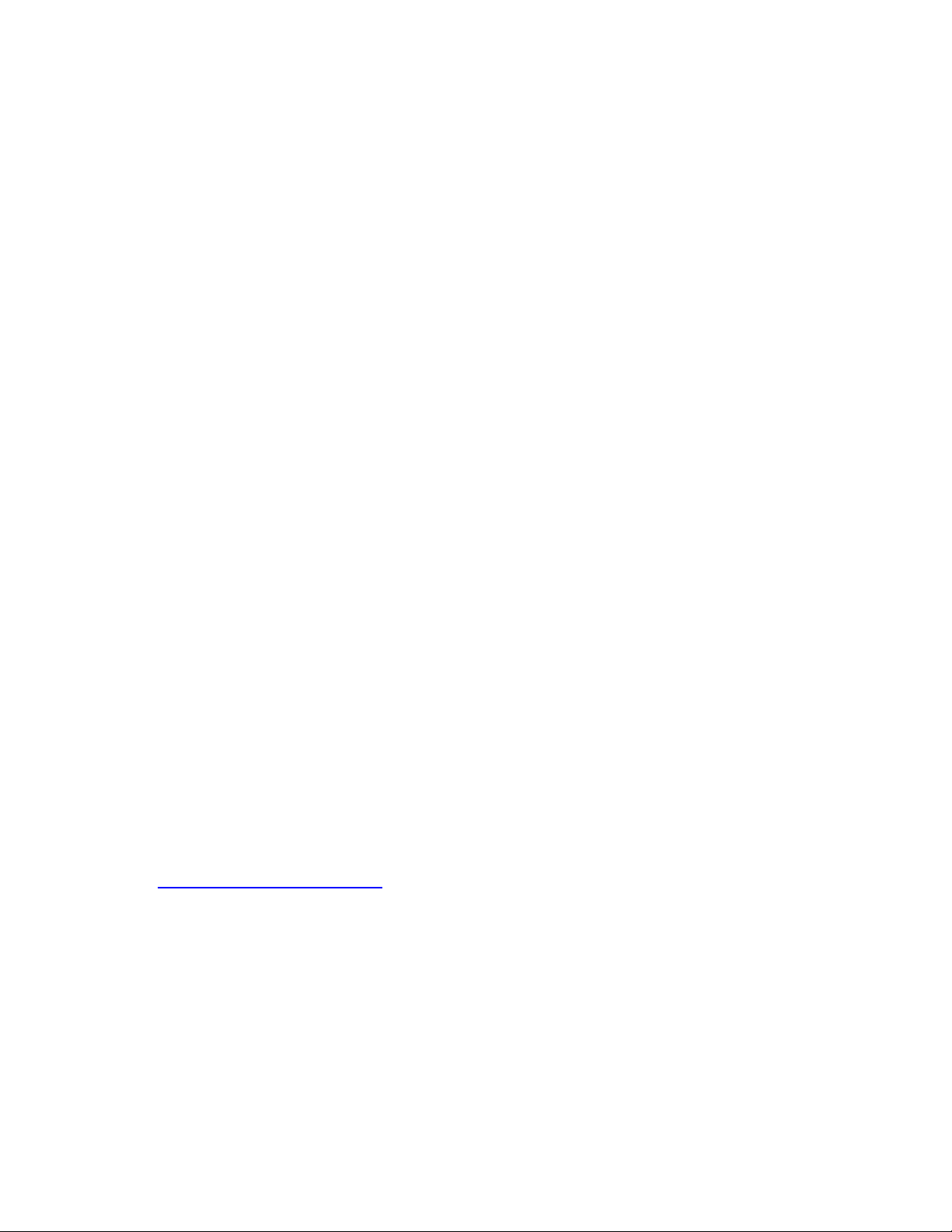
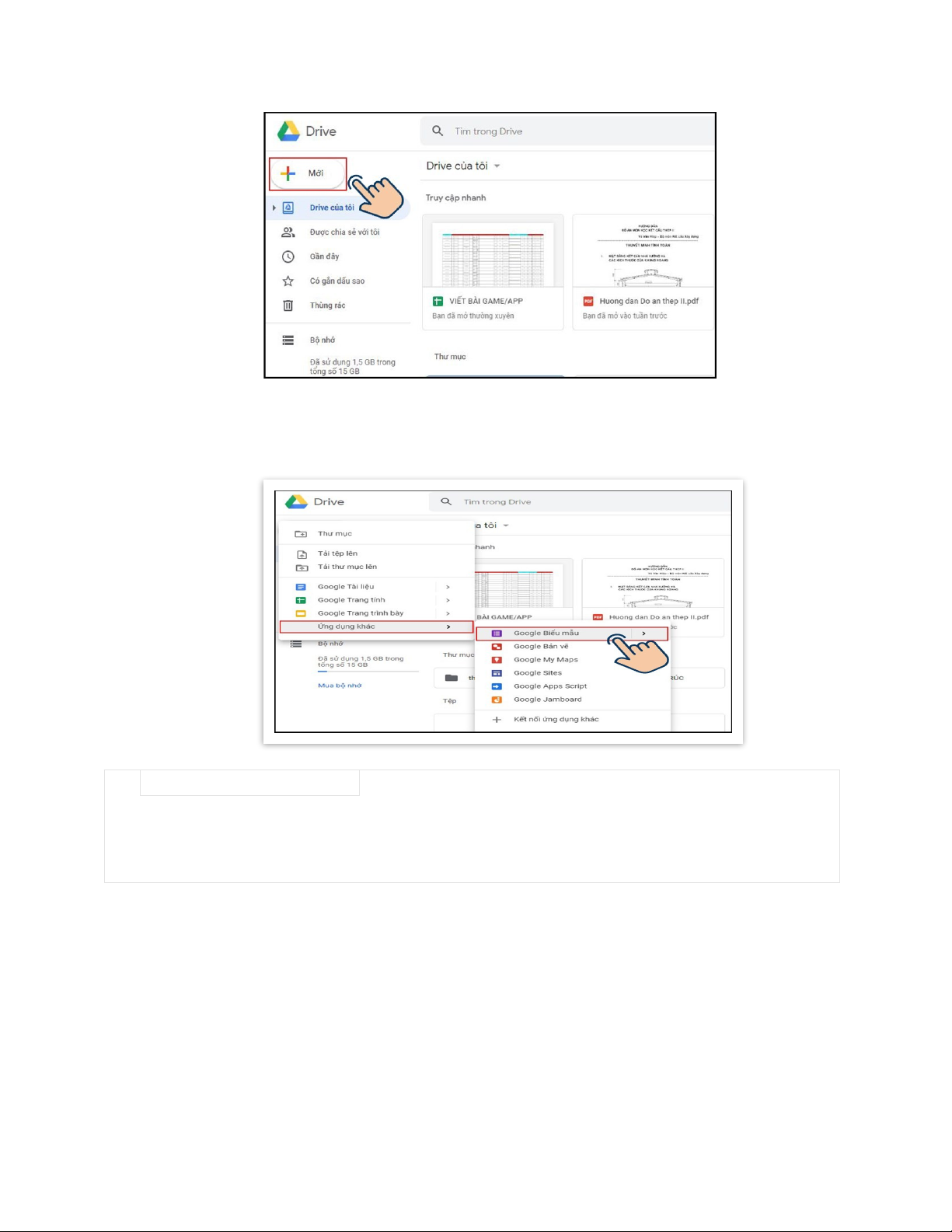
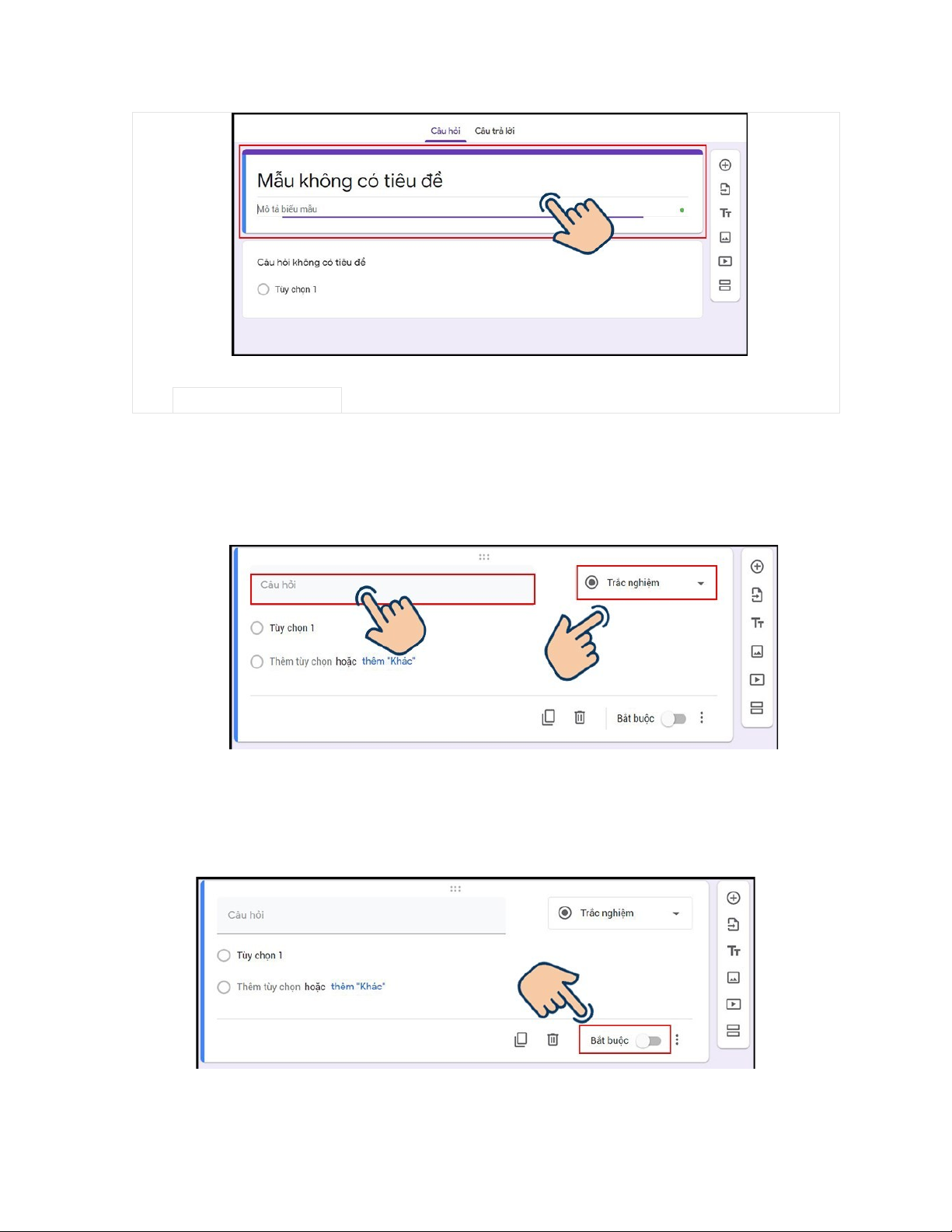
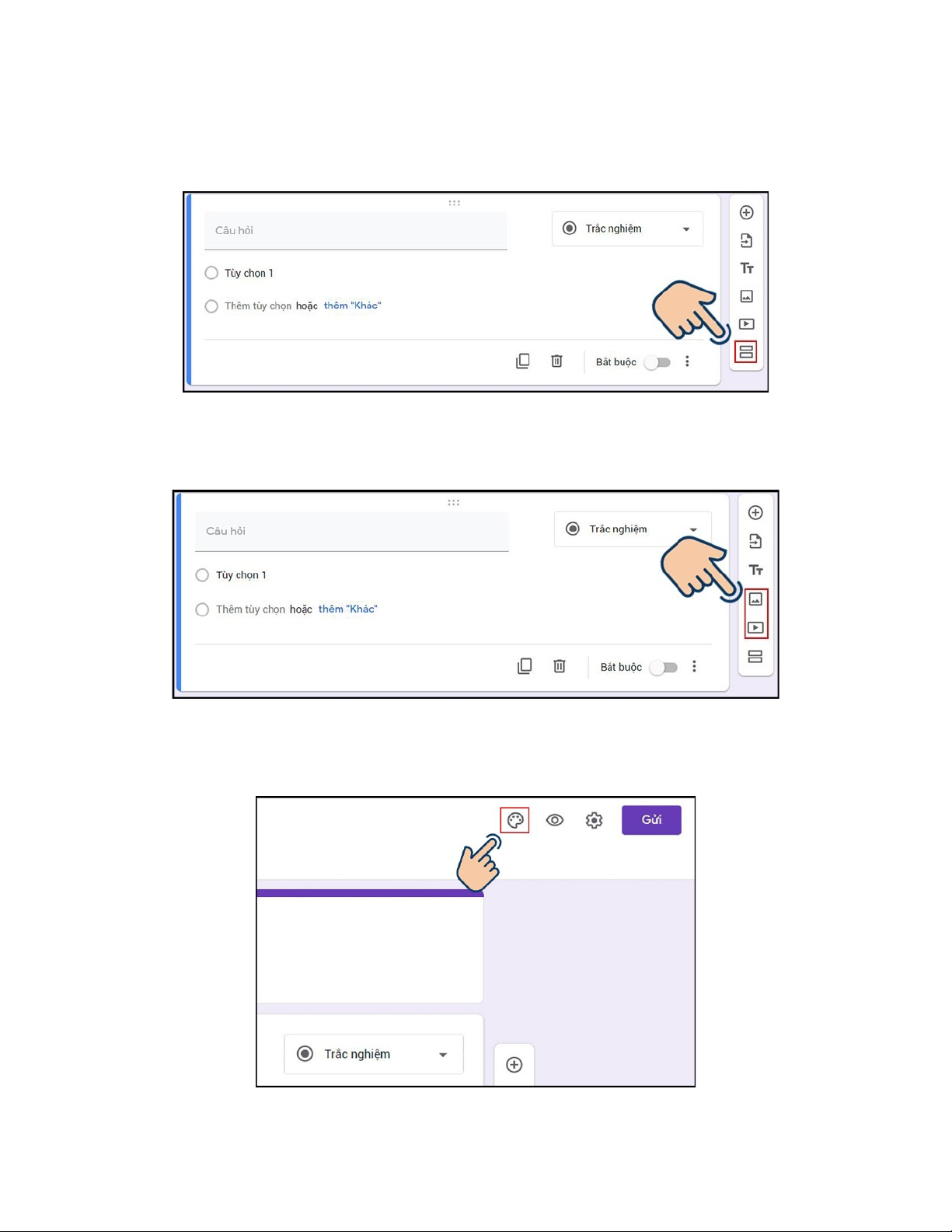
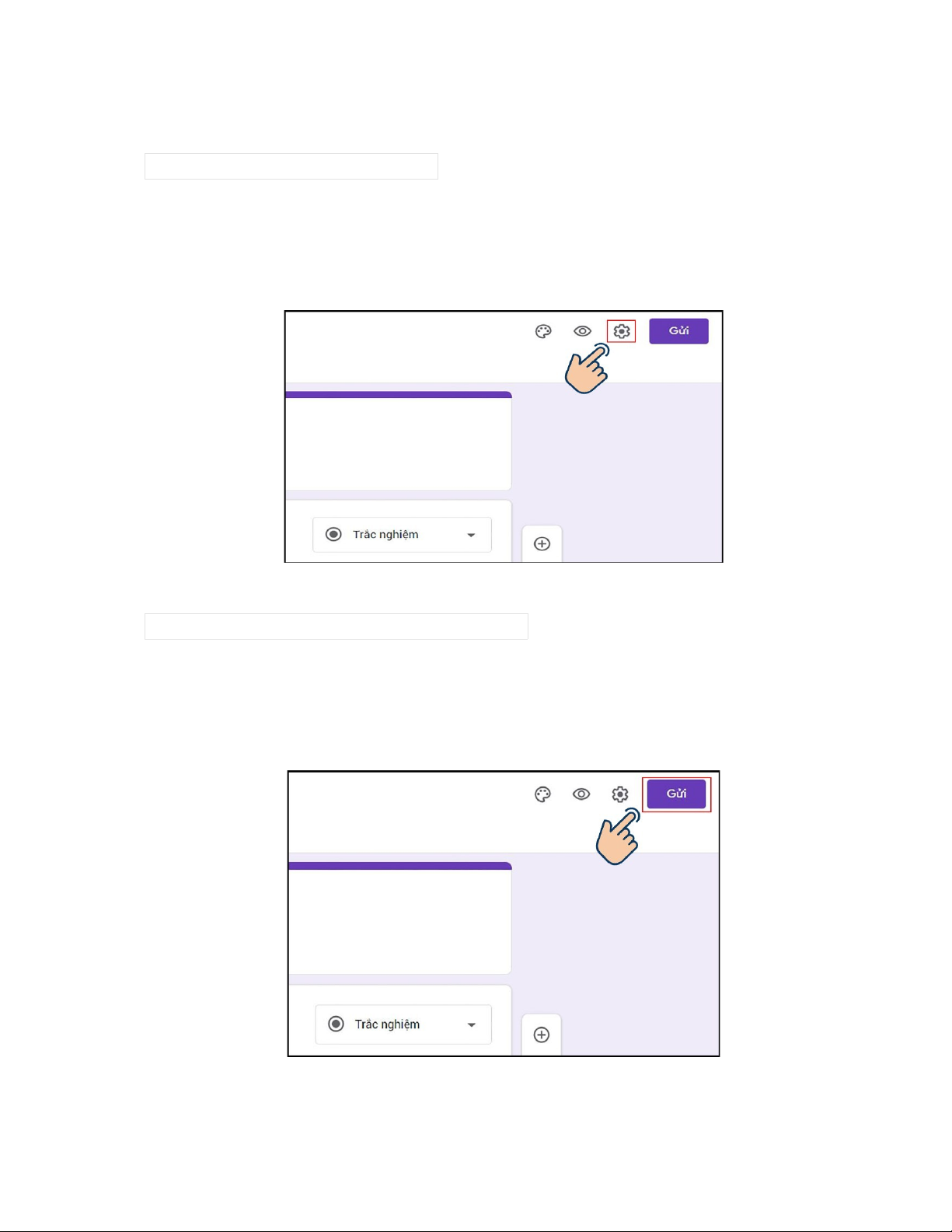
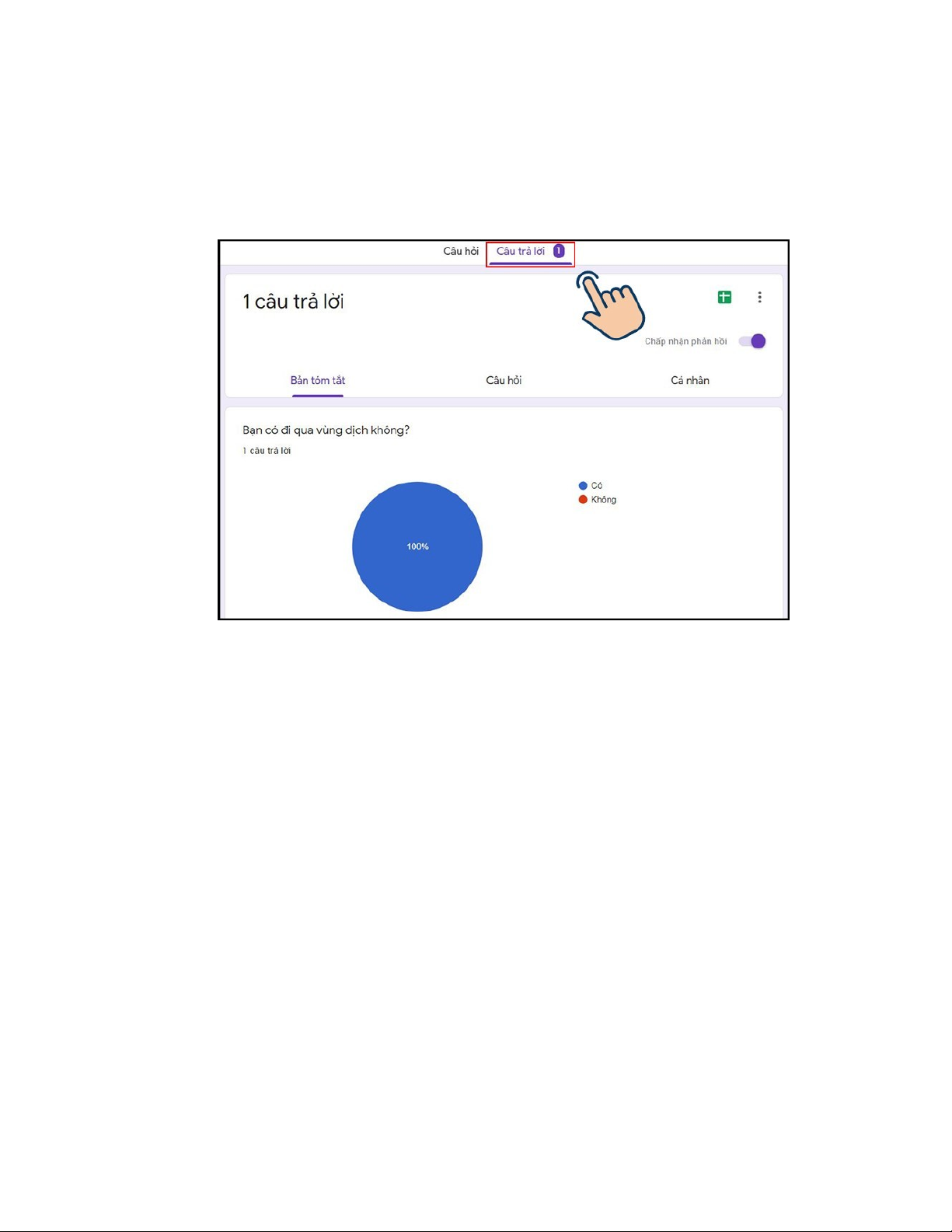
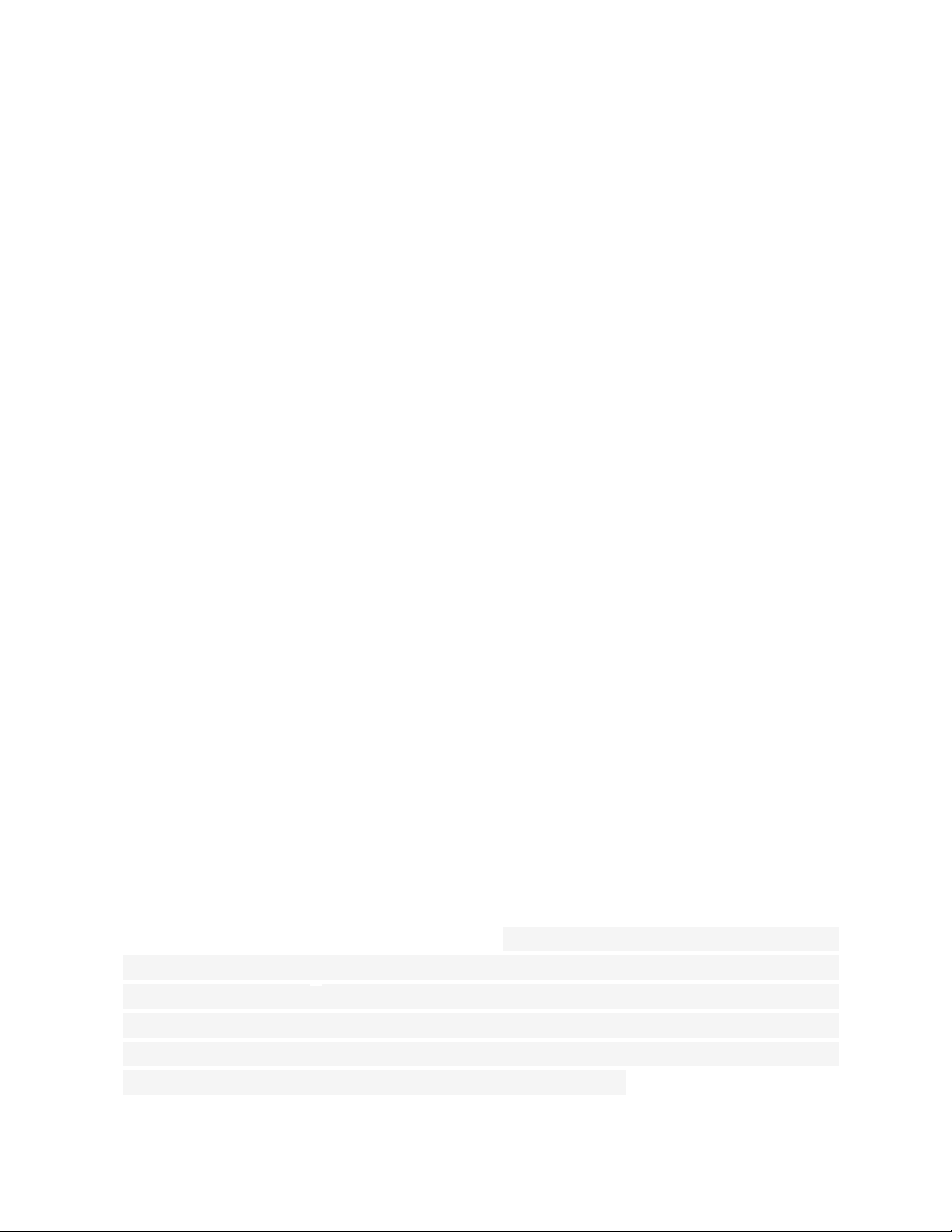

Preview text:
UBND TỈNH QUẢNG NAM
TRƯỜNG ĐẠI HỌC QUẢNG NAM KHOA: TOÁN - TIN ----------
BÁO CÁO ĐỀ TÀI NGHIÊN CỨU
Tên đề tài: Tạo phiếu khảo sát bằng Google Form Sinh viên thực hiện: VÕ XUÂN VĂN BÙI MINH QUÂN TA NGÔN HẾN AVÔ QUỐC THUẬN PHALAN YEUATTHAPHA THAVISAK CHANTHASOUK SINTHANA CHANTHAVONG SONESAVANH PHOUNAH
CHUYÊN NGÀNH: CÔNG NGHỆ THÔNG TIN KHÓA 2022 – 2026 Cán bộ hướng dẫn
ThS. LÊ PHƯỚC THÀNH
Quảng Nam, tháng 2 năm 2024
ĐỀ CƯƠNG CHI TIẾT ĐỀ TÀI BÁO CÁO TRONG SINH VIÊN I. THÔNG TIN CHUNG
1. Thông tin về sinh viên 1.1) Võ Xuân Văn 1.2) Bùi Minh Quân 1.3) Ta Ngôn Hến 1.4) Avô Quốc Thuận 1.5) Phalan yeuatthapha 1.6) Thavisak chanthasouk 1.7) Sinthana Chanthavong 1.8) Sonesavanh Phounah 2. Đề tài:
Tên đề tài: Tạo phiếu khảo sát bằng Google Form.
3. Cán bộ hướng dẫn
3.1) Họ tên: LÊ PHƯỚC THÀNH
3.2) Học hàm, học vị: Thạc sĩ
3.3) Nơi công tác: Trường Đại học Quảng Nam II. NỘI DUNG ĐỀ TÀI
PHẦN 1: PHẦN MỞ ĐẦU
1. Lí do chọn đề tài
Google Forms là một công cụ dễ sử dụng và miễn phí, phổ biến trong việc
tạo ra các phiếu khảo sát trực tuyến, công cụ này đang là sự lựa chọn hàng đầu
của cá nhân và tổ chức bởi những yếu tố nổi bật như:
Tiết kiệm thời gian và chi phí: So với việc tạo phiếu khảo sát truyền thống,
sử dụng Google Form giúp tiết kiệm thời gian và chi phí cho việc in ấn và
phân phát phiếu khảo sát.
Thuận tiện cho việc phân tích dữ liệu: Dữ liệu từ Google Form được tự
động thu thập và lưu trữ trên nền tảng trực tuyến, giúp dễ dàng quản lý và phân tích sau này.
Dễ dàng chia sẻ và thu thập phản hồi: Phiếu khảo sát trên Google Form có
thể dễ dàng chia sẻ qua email, liên kết trực tiếp hoặc nhúng vào trang web,
giúp thu thập phản hồi từ một số lượng lớn người tham gia.
Tính linh hoạt: Google Form cho phép tùy chỉnh các câu hỏi, thêm các loại
câu hỏi khác nhau (văn bản, chọn lựa, múi giờ, đánh giá, vv.), và thậm chí cài
đặt các quy tắc để tùy chỉnh quy trình làm việc của phiếu khảo sát. Với những
lợi ích này, việc chọn đề tài này có thể giúp nâng cao hiệu quả và tiện ích
trong việc thu thập dữ liệu từ một nhóm người tham gia.
Vì vậy nhóm em chọn đề tài: ” Tạo phiếu khảo sát bằng google form ” để
hoàn thành cột điểm hệ số 1.
2. Mục tiêu của đề tài
Mục tiêu của đề tài này là giúp người dùng hiểu rõ và nắm vững những kĩ
năng về cách sử dụng Google Forms để tạo và quản lý các phiếu khảo sát một
cách hiệu quả và chuyên nghiệp như:
Nắm vững công cụ: Hiểu rõ về cách sử dụng Google Forms để tạo các biểu
mẫu và phiếu khảo sát. Nắm vững các tính năng cơ bản và nâng cao của nền tảng này.
Tùy chỉnh phiếu khảo sát: Biết cách tùy chỉnh giao diện và cấu trúc của
phiếu khảo sát để phản ánh mục tiêu và nội dung cụ thể của cuộc khảo sát.
Xây dựng câu hỏi hiệu quả: Hiểu biết về cách thiết kế câu hỏi sao cho rõ
ràng, dễ hiểu và phản ánh mục đích của cuộc khảo sát. Có khả năng tạo ra các
loại câu hỏi đa dạng để thu thập thông tin chính xác và đa chiều từ người tham gia khảo sát.
Quản lý dữ liệu: Biết cách tổ chức và quản lý dữ liệu thu thập từ phiếu khảo
sát trên Google Sheets. Có khả năng sử dụng các công cụ của Google Sheets
để phân tích dữ liệu và tạo báo cáo.
Phân tích kết quả: Hiểu biết về cách phân tích kết quả từ cuộc khảo sát bằng
cách sử dụng tính năng tự động của Google Forms hoặc thông qua việc sử
dụng các công cụ phân tích dữ liệu bên ngoài.
Bảo mật và quyền riêng tư: Hiểu biết về các cơ chế bảo mật và quyền riêng
tư trong việc thu thập và xử lý dữ liệu từ người tham gia khảo sát. Đảm bảo
tuân thủ các quy định pháp lý và chính sách về quyền riêng tư.
Chia sẻ và tích hợp: Biết cách chia sẻ và tích hợp biểu mẫu và phiếu khảo sát
bằng cách sử dụng các tính năng của Google Forms và tích hợp dữ liệu với các ứng dụng khác.
3. Đối tượng và phạm vi nghiên cứu
3.1. Đối tượng nghiên cứu
Tạo phiếu khảo sát bằng Google Form đang là lựa chọn hàng
đầu của nhiều người ở nhiều ngành nghề khác nhau. Vì vậy có thể
nghiên cứu ở nhiều khía cạnh như: Tính linh hoạt của Google Form,
đánh giá trải nghiệm của người dùng và ứng dụng của Google Form
vào các lĩnh vực cụ thể.
3.2. Khách thể nghiên cứu/Đối tượng khảo sát
Sinh viên đang học tại trường Đại học Quảng Nam.
4. Phương pháp nghiên cứu
Phương pháp thu thập dữ liệu. Phương pháp phân tích. Phương pháp tổng hợp.
Phương pháp thực nghiệm.
5. Đóng góp của đề tài
Cung cấp hướng dẫn rõ ràng và dễ hiểu về cách sử dụng Google Forms để
tạo các biểu mẫu và câu hỏi đa dạng. Bao gồm cả các tính năng tùy chỉnh và
các lựa chọn cấu trúc khác nhau để phù hợp với mục đích sử dụng khác nhau.
Hướng dẫn về cách tổ chức và phân tích dữ liệu thu thập từ Google Forms
bằng cách sử dụng các công cụ phân tích dữ liệu khác. Bao gồm cả các
phương pháp phổ biến để trực quan hóa và hiểu kết quả từ các cuộc khảo sát.
6. Cấu trúc đề tài
Ngoài phần mở đầu, kết luận và tài liệu tham khảo đề tài gồm có 3 chương:
Chương 1. Giới thiệu chung về Google Form.
Chương 2. Các phương pháp tạo phiếu khảo sát.
Chương 3. Cách đưa dữ liệu từ Google Form vào SPSS
PHẦN 2. PHẦN NỘI DUNG
CHƯƠNG 1. GIỚI THIỆU CHUNG VỀ GOOGLE FORM.
1.1. Google Form là gì?
Google Form được biết tới là mô ̣t ứng dụng nền web được dùng với mục
đích giúp tạo biểu mẫu để thu thâ ̣p dữ liê ̣u cho các doanh nghiê ̣p, các tổ chức khi
có nhu cầu. Chúng ta hoàn toàn có thể sử dụng Google Form để hoàn thành dễ
dàng các kế hoạch khảo sát, hoă ̣c có thể là phiếu đăng kí sự kiê ̣n,… không mất
nhiều công sức và thời gian.
Biểu mẫu khi xây dựng có thể chia sẻ thông qua viê ̣c gửi liên kết, gửi email,
hay đưa vào website, hoă ̣c bài đăng trên blog,… phục vụ cho mục đích cụ thể của
m̀i người. Viê ̣c sử dụng Google Form giúp tạo và quản lý biểu mẫu được thực
hiê ̣n tốt, mô ̣t cách hiê ̣u quả và hữu ích.
1.2. Các tính năng thông minh của Google Form:
Google Form hiện nay đang được phát triển và hoàn thiê ̣n, sở hữu nhiều tính năng
hữu ích để có thể ứng dụng vào nhiều ngành nghề và đáp ứng nhu cầu của người dùng.
trong đó mô ̣t vài tính năng thông minh cơ bản chính như là:
Tính linh hoạt trong thiết kế: Google Form cho phép người dùng tạo các
biểu mẫu tùy chỉnh với nhiều loại câu hỏi khác nhau như văn bản, chọn lựa, mục
danh sách thả xuống, múi giờ, ngày tháng, và nhiều loại khác. Người dùng có thể
tùy chỉnh màu sắc, font chữ, và hình ảnh của biểu mẫu để phản ánh thương hiệu
hoặc cá nhân hóa cho mục đích cụ thể.
Tích hợp với các dịch vụ khác của Google: Chính sách tích hợp của
Google cho phép Google Form tương tác mạnh mẽ với các dịch vụ khác của
Google, giúp tối ưu hóa quy trình làm việc và quản lý dữ liệu. Điều này giúp dễ
dàng quản lý và phân tích dữ liệu, cũng như chia sẻ dữ liệu với những người khác.
Dưới đây là một số dich vụ như: Google Sheets (Bảng tính Google) , Google
Calendar (Lịch Google), Google Docs (Tài liệu Google) và Google Slides (Trang trình bày Google) v.v...
Tùy chỉnh quy trình làm việc: Google Form cho phép người dùng thiết lập
các quy tắc và điều kiện để tùy chỉnh quy trình làm việc của biểu mẫu, bao gồm
hiển thị hoặc ẩn các câu hỏi dựa trên câu trả lời trước đó, và thiết lập các thông báo
tự động sau khi người dùng hoàn thành biểu mẫu.
Kiểm soát quyền truy cập: Google Form cho phép người dùng kiểm soát
quyền truy cập vào biểu mẫu và dữ liệu, bao gồm quyền xem, chỉnh sửa, hoặc phản
hồi. Điều này giúp bảo vệ thông tin cá nhân và đảm bảo tính riêng tư của dữ liệu thu thập được.
1.3 Lý do Google Form được khuyên dùng trong giảng dạy và học tập
Google Form được ứng dụng trong học tâ ̣p và giảng dạy hiê ̣u quả:
Đối với học sinh, sinh viên thì tiến hành thực hiê ̣n các khảo sát, hay trưng cầu dân
ý giúp hoàn thành được tài liê ̣u nghiên cứu, hay các bài thuyết trình, tiểu luâ ̣n,… thì viê ̣c
sử dụng Google Form trở thành lựa chọn lý tưởng giúp viê ̣c thu thâ ̣p thông tin trở nên đơn
giản hơn rất nhiều. Nô ̣i dung của mô ̣t cuô ̣c khảo sát sẽ là thiết kế các câu hỏi, tiến hành thu
thâ ̣p dữ liê ̣u, thực hiê ̣n quản lý và tổng hợp dữ liê ̣u, cuối cùng là phân tích và báo cáo kết quả sau cùng.
Viê ̣c sử dụng Google Form giúp học sinh có thể thực hiê ̣n khảo sát nhanh chóng,
toàn diê ̣n theo mô ̣t quy trình. Thông qua viê ̣c xây dựng bảng biểu mẫu câu hỏi, chia sẻ nó
cho những người cần khảo sát, quản lý thông tin, phân tích dữ liê ̣u qua biểu đồ sẽ có được
những kết luâ ̣n cụ thể và khách quan nhất. Nó h̀ trợ đáng kể cho công viê ̣c học tâ ̣p của
m̀i học sinh, sinh viên.
Đặt được nhiều loại câu hỏi khác nhau
Sử dụng Google Form có lợi thế trong viê ̣c giúp người dùng có thể đă ̣t nhiều câu
hỏi ở nhiều lĩnh vực khác nhau. Ngay cả đối với những câu hỏi dạng mở hoă ̣c đóng đều có
thể đưa vào bảng khảo sát. Cân nhắc sử dụng câu hỏi theo dạng menu thả xuống, hay
dạng checklist, hay dạng nhiều lựa chọn, thang đánh giá, văn bản trả lời ngắn,… giúp viê ̣c
thu thâ ̣p dữ liê ̣u chi tiết, cụ thể và chính xác theo nhu cầu trở nên đơn giản hơn.
Có nhiều tùy chọn nhằm quản lý việc nhập dữ liệu
Xác thực dữ liê ̣u là quy tắc quan trọng được áp dụng trong quá trình thu thâ ̣p dữ
liê ̣u. Nó đảm bảo thông tin thu nhâ ̣p về là chính xác, hữu ích nhất. Google Form có khả
năng cung cấp nhiều tùy chọn giúp chúng ta kiểm soát tốt được câu trả lời của người điềm
bảng câu hỏi. Câu hỏi được để dưới dạng bắt buô ̣c giúp người điền thông tin không thể bỏ qua nếu muốn hoàn thành.
Ngoài ra, đối với các câu hỏi bằng số hoă ̣c bằng chữ có thể được giới hạn dựa trên
quy tắc mà chủ sở hữu biểu mẫu đ愃̀ quy định. Ở mô ̣t số checklist chúng ta có thể giới hạn
số lượng câu trả lời được lựa chọn. Nhờ vào những tùy chọn xác thực mà Google Form
cung cấp giúp cải thiê ̣n đáng kể chất lượng của các dữ liê ̣u sau khi hoàn thành thu thâ ̣p.
Tạo biểu mẫu chuyên nghiệp
Với Google Form template giúp người dùng có thể tạo ra mô ̣t biểu mẫu chuyên
nghiê ̣p hơn rất nhiều, ở hơn 20 chủ đề đ愃̀ được thiết lâ ̣p sẵn từ trước đó. Không những vâ ̣y,
có thêm nhiều tùy chọn khác để người dùng thực hiê ̣n tự sáng tạo ra form riêng theo ý
muốn của mình đều được h̀ trợ. Từ tiêu đề, văn bản, hay background, hay page
background,… có thể tùy chỉnh theo ý muốn dễ dàng.
Trong dó thì tính năng tự thiết lâ ̣p page background được đánh giá cao, h̀ trợ cho
học tâ ̣p và giảng dạy hiê ̣u quả. viê ̣c tải ảnh lên, hoă ̣c chụp ảnh, tải hình ảnh bằng URL, hay
bằng Google Drive,… đều có thể tiến hành giúp điều chinrhd dược giao diê ̣n. M̀i biểu
mẫu hoàn toàn không bị hạn chế trong những mẫu được thiết lâ ̣p sẵn. Đối với những học
sinh, sinh viên muốn sáng tạo để có được biểu mẫu thích hợp với mong muốn đều có thể
xây dựng nhanh chóng, hiê ̣u quả với Google Form.
Nhiều phương thức quản lý biểu mẫu
Sử dụng Google Form cho phép người dùng có thể thu thâ ̣p được dữ liê ̣u bằng
nhiều phương pháp khác nhau. Các form có thể hiển thị trong thân của email giúp người
trả lời gửi phản hồi nhanh chóng ngay trong mục inbox. Không chỉ vâ ̣y, viê ̣c chủ đô ̣ng
trong viê ̣c tạo ra đường link cho Google Form giúp viê ̣c trả lời các câu hỏi bằng viê ̣c dùng
web-based form tiê ̣n lợi,… Với nhiều phương pháp quản lý biểu mẫu giúp m̀i cuô ̣c khảo
sát được thực hiê ̣n thuâ ̣n lợi, có được dữ liê ̣u nhanh chóng phục vụ cho học tâ ̣p.
1.4 Ưu điểm của Google Form
Google Form có nhiều ưu điểm nổi bật như: Miễn phí và dễ sử dụng, linh
hoạt tùy chỉnh, dễ chia sẻ và thu thập dữ liệu, thích hợp cho cá nhân và tổ chức v.v..
1.5 Nhược điểm của Google Form
Ngoài những ưu điểm nói trên Google Form cũng có những nhược điểm
đáng chú ý như: Hoạt động phụ thuộc vào internet, còn giới hạn về biểu mẫu so
với một số công cụ khác, thiếu tính năng bảo mật cao v.v..
CHƯƠNG 2. DÙNG PHẦN MỀM GOOGLE FORM ĐỂ TẠO PHIẾU KHẢO SÁT.
2.1 Đăng nhập bằng tài khoản Google
Truy cập vào trang web của Google và đăng nhập vào tài khoản của bạn. Nếu
bạn không có một tài khoản Google, bạn cần tạo một tài khoản trước khi tiếp tục.
Sau khi đăng nhập thành công bạn có thể truy cập vào Google form bằng đường
link: https://forms.google.com/ hoặc vào Google Drive rồi chọn Mới.
2.2. Mở Google Form và tạo phiếu khảo sát
Tiếp theo tại Ứng dụng khác bạn h愃̀y chọn vào Google biểu mẫu.
Tạo một phiếu khảo sát: Trong Google Forms, bạn sẽ thấy một nút "Tạo"
hoặc biểu tượng "+" ở góc dưới cùng bên phải của màn hình. Nhấp vào nút này để
bắt đầu tạo một phiếu khảo sát mới. Sau đó nhập Tiêu đề và mô tả biểu mẫu bạn muốn làm.
2.3 Thiết kế biểu mẫu
Google Forms sẽ mở ra một trình soạn thảo cho bạn thiết kế phiếu khảo sát của
mình. Bạn có thể thêm câu hỏi bằng cách nhấp vào nút "+ Thêm câu hỏi" ở phía
dưới. Bạn có thể chọn từ các loại câu hỏi khác nhau như ô chọn, ô nhập văn bản, ô
đánh giá, v.v. và tùy chọn hình thức đáp án ( trắc nghiệm, văn bản,…).
Chọn chế độ cho câu hỏi bắt buộc hoặc không
Trong trường hợp form có nhiều phần như: phần 1, phần 2,...chọn biểu tượng 2
hình chữ nhật bên góc phải. Biểu mẫu sẽ được chia thành 2 phần.
Bạn cũng có thể thêm hình ảnh hoặc thêm video cho biểu mẫu
Tuỳ chỉnh chủ đề (góc trên bên phải) để thay đổi màu sắc biểu mẫu.
2.4 Tùy chỉnh cài đặt cho biểu mẫu
Bạn cũng có thể tùy chỉnh các cài đặt của phiếu khảo sát bằng cách nhấp vào
biểu tượng bánh răng cưa ở góc trên cùng bên phải của trình soạn thảo. Tại đây,
bạn có thể điều chỉnh ai có quyền truy cập vào phiếu khảo sát, lưu lại biểu mẫu và nhiều cài đặt khác.
2.5 Hoàn thành, chia sẻ và thu thập phản hồi
Sau khi bạn đ愃̀ thiết kế xong phiếu khảo sát, nhấp vào nút "Hoàn thành" ở
góc trên cùng bên phải của màn hình. Bạn sẽ được chuyển đến trang Tùy chọn
Chia sẻ, nơi bạn có thể sao chép liên kết hoặc m愃̀ để chia sẻ phiếu khảo sát với
những người bạn muốn .
Sau khi Người khác có thể truy cập vào liên kết hoặc m愃̀ nhúng bạn đ愃̀ chia
sẻ và điền vào phiếu khảo sát. Kết quả sẽ được tự động thu thập và tổng hợp trong
tài khoản Google của bạn. Sau đó bạn chỉ cần chọn mục câu trả lời để xem kết quả.
CHƯƠNG 3. CÁCH ĐƯA DỮ LIỆU TỪ GOOGLE FORM VÀO SPSS
3.1 Thu thập dữ liệu từ Google Form:
Sau khi bạn đ愃̀ tạo một biểu mẫu trên Google Forms và người dùng đ愃̀ điền vào
biểu mẫu, dữ liệu sẽ được tự động thu thập trong bảng tính Google Sheets.
3.2 Xuất dữ liệu từ Google Sheets:
Mở bảng tính Google Sheets chứa dữ liệu của bạn.
Truy cập vào menu "File" và chọn "Tải xuống" -> "Microsoft Excel (.xlsx)" để
xuất dữ liệu dưới dạng file Excel (.xlsx). SPSS có thể đọc dữ liệu từ các định dạng file Excel.
3.3 Mở dữ liệu trong SPSS:
Mở phần mềm SPSS trên máy tính của bạn.
Trong SPSS, truy cập vào menu "File" -> "Open" -> "Data" để mở cửa sổ tìm kiếm tệp dữ liệu.
Tìm và chọn tệp dữ liệu Excel (.xlsx) mà bạn đ愃̀ xuất từ Google Sheets.
3.4 Thiết lập các tùy chọn nhập:
SPSS sẽ hiển thị một hộp thoại với các tùy chọn nhập dữ liệu. Chọn tùy chọn
phù hợp với cấu trúc của tệp dữ liệu của bạn, bao gồm cách phân cách dữ liệu,
dòng tiêu đề, và các tùy chọn khác.
3.5 Xác định biến và kiểm tra dữ liệu:
SPSS sẽ mở tệp dữ liệu và hiển thị các biến dữ liệu trong cửa sổ Data Editor.
Kiểm tra kỹ lưỡng để đảm bảo rằng dữ liệu đ愃̀ được nhập chính xác và các biến
được định dạng đúng.
3.6 Lưu dữ và phân tích dữ liệu trong SPSS format:
Nếu bạn muốn lưu dữ liệu trong định dạng SPSS (.sav) để sử dụng cho các phân
tích tiếp theo, bạn có thể truy cập vào menu "File" -> "Save As" và chọn định dạng ".sav".
Sau khi dữ liệu đ愃̀ được nhập vào SPSS, bạn có thể bắt đầu thực hiện các phân
tích thống kê hoặc phân tích dữ liệu khác theo nhu cầu của bạn.
PHẦN 3. PHẦN KẾT LUẬN VÀ KIẾN NGHỊ 1. KẾT LUẬN
Google Form là một công cụ miễn phí, dễ sử dụng, tích hợp với các cộng cụ
khác của google và hữu ích trong quá trình thu thập thông tin hoặc tiến hành khảo
sát, triển khai bài tập. Nó được biết đến là một ứng dụng nền wed dùng để tạo
biểu mẫu thực hiện các cuộc khảo sát hay phiếu đăng ký sự kiện, Google Form
được ứng dụng rộng r愃̀i trong nhiều lĩnh vực nhất là trong lĩnh vực giáo dục đem
lại nhiều lợi ích thiết thực. Với người dùng Google Form có thể đáp ứng được yêu
cầu lên danh sách các câu hỏi, thu thập các dữ liệu, tổng hợp, phân tích, tùy chỉnh
và báo cáo kết quả trong quá trình triển khai bài giảng hay lấy khảo sát.
Ngoài ra, tiện ích này cũng giúp bạn sử dụng dữ liệu để phân tích và tạo biểu đồ
để cho bạn nghiên cứu, phục vụ công việc của bạn. Có thể nói, đây chính là một
công cụ rất quan trọng trong môi trường dạy học, học tập. 2. KIẾN NGHỊ
Với sự phát triển vượt bậc của công nghệ hiện nay cùng những tiềm năng
hữu ích thì trong tương lai Google Form sẽ càng phát triển và dần được hoàn
thiện. Tuy nhiên nếu so sánh với những phần mềm hay những công cụ khác như:
Typeform, hay Microsoft Forms v.v.. thì Google Form còn nhiều khuyết điểm
như: Tính năng điều chỉnh, tính nămg phân tích dữ liệu, tính linh hoạt và tùy
chỉnh dữ liệu đều tương đối cơ bản không bằng cấp độ với các công cụ trả phí
khác. Vì vậy mong rằng trong tương lai Google Form sẽ khắc phục các khuyết
điểm trên và tối ưu những tính năng hiện có đặc biệt là vê bảo mật và quản lý dữ liệu của người dùng.
PHẦN 4. DANH MỤC TÀI LIỆU THAM KHẢO
[1] https://www.thegioididong.com/game-app/cach-tao-google-form-
bang-google-drive-hoan-chinh-va-1275447
[2] https://tenten.vn/tin-tuc/google-form/
[3] https://amis.misa.vn/73394/google-form-la-gi/
[4] https://myaccount.google.com/?utm_source=sign_in_no_continue&pli=1
[5] https://forms.gle/iTbnayjx6pXrcKTi8
Đề cương chi tiết viết trong khoảng từ 10 đến 15 trang trên khổ giấy A4). Đề
cương chi tiết có cấu trúc gần như khóa luận tốt nghiệp, nhưng chỉ nêu những ý chính
Tam Kỳ, Ngày tháng năm 20.... Duyệt Người thực hiện
Đơn vị (Khoa/ tổ bộ môn)
Document Outline
- 1. Lí do chọn đề tài
- 2. Mục tiêu của đề tài
- Mục tiêu của đề tài này là giúp người dùng hiểu rõ và nắm vững những kĩ năng về cách sử dụng Google Forms để tạo và quản lý các phiếu khảo sát một cách hiệu quả và chuyên nghiệp như:
- 4. Phương pháp nghiên cứu
- 6. Cấu trúc đề tài
- Ngoài phần mở đầu, kết luận và tài liệu tham khảo đề tài gồm có 3 chương:
- Chương 1. Giới thiệu chung về Google Form.
- Chương 2. Các phương pháp tạo phiếu khảo sát.
- PHẦN 2. PHẦN NỘI DUNG
- CHƯƠNG 1. Giới thiệu chung về google form.
- 1.1. Google Form là gì?
- 1.2. Các tính năng thông minh của Google Form:
- Đặt được nhiều loại câu hỏi khác nhau
- Có nhiều tùy chọn nhằm quản lý việc nhập dữ liệu
- Tạo biểu mẫu chuyên nghiệp
- Nhiều phương thức quản lý biểu mẫu
- 2.4 Tùy chỉnh cài đặt cho biểu mẫu
- 2.5 Hoàn thành, chia sẻ và thu thập phản hồi
- CHƯƠNG 3. Cách đưa dữ liệu từ Google Form vào SPSS
- PHẦN 4. DANH MỤC TÀI LIỆU THAM KHẢO
- [1] https://www.thegioididong.com/game-app/cach-tao-google-form-bang-google-drive-hoan-chinh-va-1275447
- [2] https://tenten.vn/tin-tuc/google-form/
- [3] https://amis.misa.vn/73394/google-form-la-gi/